- Fix: DS4Windows fungerer ikke på Windows 11
- 1. Kjør DS4Updater
- 2. Kjør som administrator
- 3. Installer DS4Windows-verktøyet på nytt
- 4. Oppdater Windows
- 5. Oppdater PC-drivere
- 6. Aktiver kontroller
- 7. Avinstaller spillkontrollerdriveren
- Hvordan fikser jeg DS4-vinduer som ikke oppdager kontroller?
- Hvorfor fungerer ikke PS4-kontrolleren min på Windows 10?
- Fungerer ds4windows på Windows 10?
- Hvordan kobler jeg en trådløs kontroller til DS4?
- Hvorfor oppdager ikke ds4windows kontrollere?
- Hvordan fikser jeg at DS4 Remote Play ikke fungerer på PC?
- Hvordan aktiverer jeg kontrolleren på DS4 Windows 10?
- Hva er DS4-vinduer og hvordan bruker jeg det?
- Kan du bruke en PS4-kontroller på DS4?
- Hvorfor kan ikke ds4windows oppdage GamePad?
- Hvordan kobler jeg en kontroller til DS4 Windows 10?
- Hvorfor vil ikke PS4-kontrolleren min fungere på PC-en min?
Det ser ut til at bruk av en PS4 DualShock-kontroller eller en PS5 DualSense-kontroller på Windows-PCen kanskje ikke fungerer som den skal eller til og med ikke kan koble til i enkelte scenarier. Vel, både PS4- og PS5-kontrollerne er designet og optimalisert kun for konsollen. Nå, hvis du også er et av ofrene for å støte på DS4Windows Fungerer ikke-problemet på Windows 11, kan du følge denne feilsøkingsveiledningen for å løse det.
Når det kommer til PlayStation-kontrolleren som fungerer på Windows, er DS4Windows-verktøyet et av de ultimate valgene blant PC-spillere med kontrollere. DS4Windows er en åpen kildekode for gamepad-inndatamapper og virtuelt emulatorverktøy for Windows OS som er spesielt utviklet for å bruke og koble PlayStation-kontrolleren til PC-en. Her indikerer PlayStation-kontrolleren DualShock 3/4 og DualSense 5.
I tillegg kan Windows 10- eller Windows 11-PC-brukere få den beste spillopplevelsen med flere funksjoner, gamepad-tilpasninger og mindre inndataforsinkelse på en PS3/PS4/PS5-kontroller overhodet. Hvis du kobler PlayStation-kontrolleren til Windows via USB eller Bluetooth, er sjansen stor nok til at den enten ikke blir oppdaget eller kanskje ikke fungerer som den skal.

Fix: DS4Windows fungerer ikke på Windows 11
Det er ingenting å bekymre seg for fordi vi har nevnt et par mulige løsninger nedenfor som bør hjelpe deg. Så, uten å kaste bort mer tid, la oss hoppe inn i det.
1. Kjør DS4Updater
Når du har installert DS4Windows-verktøyet på din Windows 11-datamaskin, sørg for å kjøre DS4Updater (exe) fil fra installasjonsmappen. Gå over til katalogen og Dobbeltklikk på filen for å kjøre den. Hvis du blir bedt om det av UAC, klikk på Ja for å gi admin tilgang. Den installerer den nyeste DS4Windows-appen på PC-en din.
Annonser
2. Kjør som administrator
Hvis du i tilfelle ikke har tillatt administrativ tilgang på PC-en din for DS4Windows-verktøyet, kan det hende at det ikke starter riktig. Å fikse det:
- Høyreklikk på DS4Windows exe snarveisfil på din PC.
- Velg nå Eiendommer > Klikk på Kompatibilitet fanen.
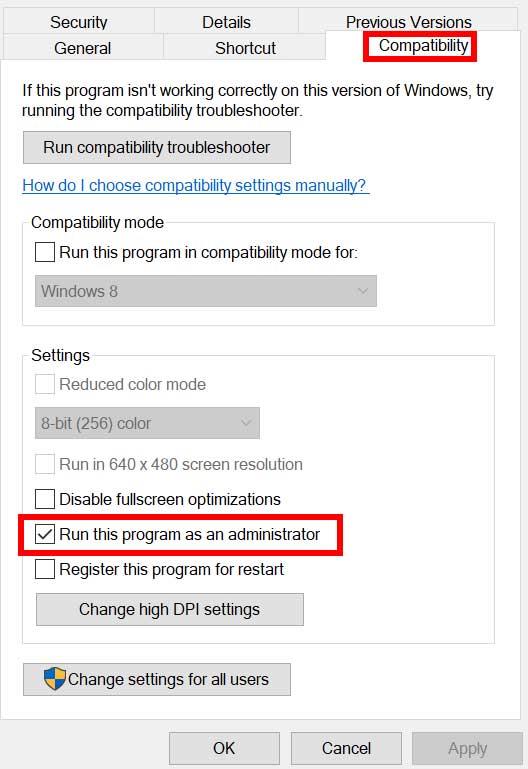
- Sørg for å klikke på Kjør dette programmet som administrator avmerkingsboksen for å merke av.
- Klikk på Søke om og velg OK for å lagre endringer.
- Nå skal verktøyet fungere fint.
Men hvis problemet vedvarer, sørg for å følge neste metode.
3. Installer DS4Windows-verktøyet på nytt
Annonse
Det er alltid en bedre idé å avinstallere og installere DS4Windows-verktøyet på nytt på din Windows 11-PC for å oppdatere systemet. Noen ganger kan en ødelagt installasjonsfil forårsake noen problemer. Å gjøre slik:
Annonser
- Klikk på Startmeny > Søk etter Kontrollpanel og åpne den.
- Nå, klikk på Avinstaller et program > Klikk på DS4Windows fra listen over installerte programmer.
- Velg deretter Avinstaller og vent på at prosessen skal fullføres.
- Start PC-en på nytt for å bruke endringer > Gå over til offisiell Github-lenke for å laste ned den komprimerte DS4Windows-filen (zip/7z).
- Pakk ut filen i en mappe og dobbeltklikk på programmets exe-fil for å installere den.
- Til slutt starter du PC-en på nytt for å bruke endringer, og kobler PS4/PS5-kontrolleren til PC-en.
4. Oppdater Windows
Noen ganger kan en utdatert Windows OS-bygning utløse flere problemer som programstart eller systemytelse overhodet. Sørg for å se etter Windows-oppdateringer og installer oppdateringen for å fikse problemet. Å gjøre dette:
- trykk Windows + I tastene for å åpne opp Windows-innstillinger Meny.
- Klikk deretter på Windows-oppdatering fra venstre rute > Klikk på Se etter oppdateringer.
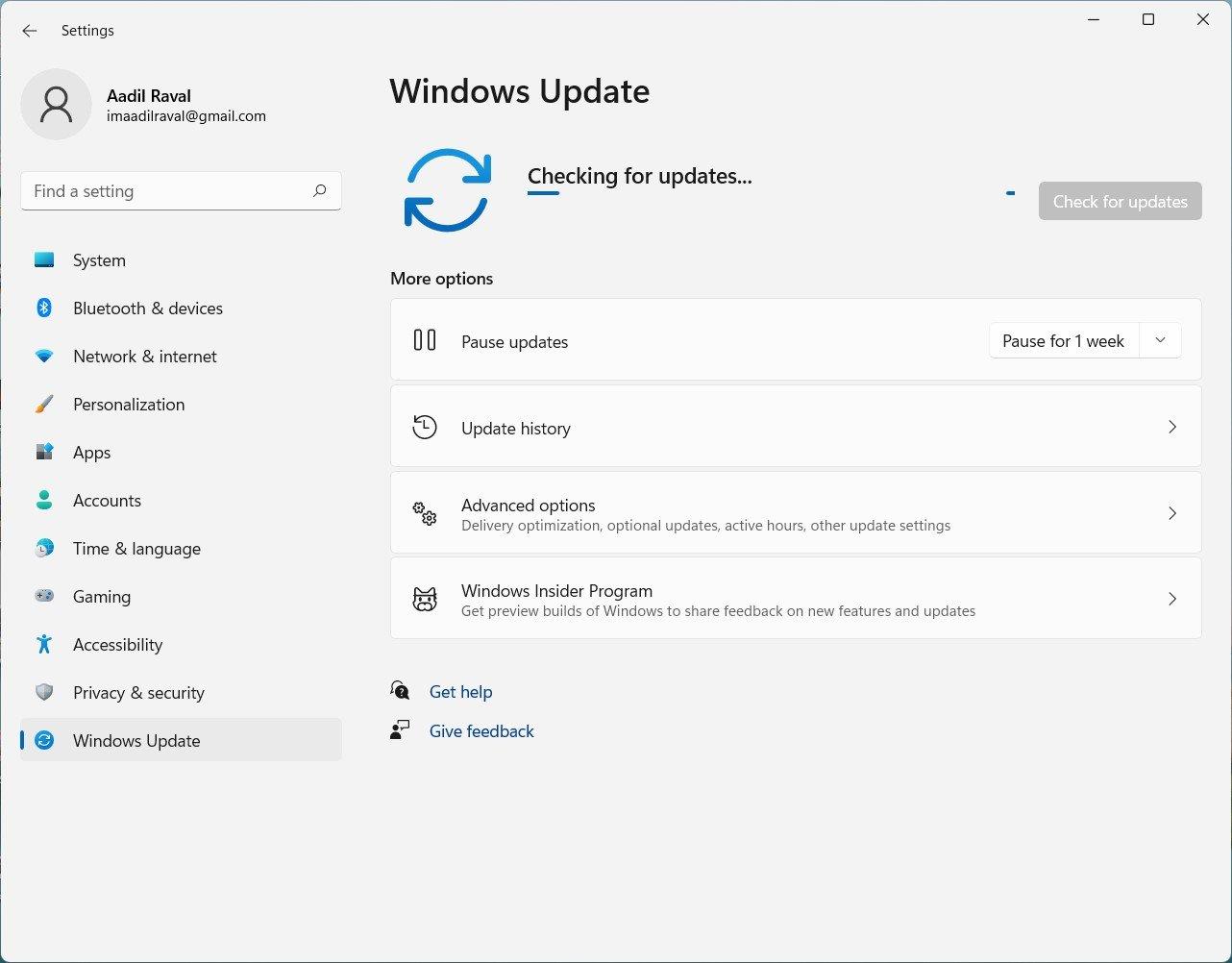
- Hvis det er en oppdatering tilgjengelig, starter den automatisk nedlasting og installasjon på systemet.
- Hvis ikke, kan du velge manuelt Last ned og installer.
- Vent en stund til oppdateringen er fullført.
- Til slutt, start PC-en på nytt for å bruke endringer umiddelbart.
5. Oppdater PC-drivere
Mange berørte PC-brukere anbefaler å oppdatere PC-driverne som er nødvendige for å kjøre systemet eller programmet på Windows. En utdatert driver kan forårsake noen problemer overhodet. Å gjøre slik:
Annonser
- trykk Windows + X tastene for å åpne Hurtigkoblingsmeny.
- Nå, klikk på Enhetsbehandling fra listen > Dobbeltklikk på den aktuelle driveren du vil oppdatere.
- Høyreklikk på den dedikerte enhetsdriveren du bruker.
- Velg deretter Oppdater driveren > Velg å Søk automatisk etter drivere.
- Hvis det er en oppdatering tilgjengelig, vil systemet automatisk laste ned og installere den.
- Når du er ferdig, start datamaskinen på nytt for å fikse problemet.
6. Aktiver kontroller
Men hvis problemet fortsatt plager deg, prøv å aktivere kontrolleren på nytt fra Enhetsbehandling ved å følge trinnene nedenfor. Noen ganger kan deaktivering og aktivering tilbake igjen fikse en midlertidig feil.
- trykk Windows + X tastene for å åpne Hurtigkoblingsmeny.
- Nå, klikk på Enhetsbehandling fra listen > Dobbeltklikk på Menneskelige grensesnittenheter å utvide den.
- Deretter Høyreklikk på HID-kompatibel spillkontroller > Velg Aktiver enheten. (For Bluetooth-brukere, velg Bluetooth-HID-enhet)
- Hvis det allerede er aktivert, klikk på Deaktiver enheten og aktivere den igjen. Ellers klikker du bare på Aktiver enhet for å slå den på.
- Sørg for å koble kontrolleren fra PC-en og start systemet på nytt for å bruke endringer.
- Deretter åpner du DS4Windows-verktøyet > Gå til Innstillinger fanen for å sjekke Skjul DS4-kontrolleren. [Du kan også fjerne merket og sjekke det på nytt]
- Til slutt, koble til kontrolleren igjen og sjekk om den vises eller ikke.
Hvis alternativet Skjul DS4-kontroller allerede er merket, fjerner du merket og merker det igjen.
7. Avinstaller spillkontrollerdriveren
Hvis ingen av metodene fungerte for deg, sørg for å avinstallere spillkontrollerdriveren på PC-en ved å følge trinnene nedenfor. Å gjøre det:
- trykk Windows + X tastene for å åpne Hurtigkoblingsmeny.
- Nå, klikk på Enhetsbehandling fra listen > Dobbeltklikk på Menneskelige grensesnittenheter å utvide den.
- Deretter Høyreklikk på HID-kompatibel spillkontroller > Velg Avinstaller enheten.
- Klikk på hvis du blir bedt om det Avinstaller igjen > Vent til enhetsdriveren blir avinstallert.
- Når det er gjort, start PC-en på nytt for å bruke endringer, og Windows-systemet vil automatisk se etter de manglende driverne og installere spillkontrollerdriveren automatisk.
- Hvis driveren ikke har blitt installert automatisk, bør du manuelt laste ned og installere den nyeste versjonen av spillkontrollerdriveren på PC-en.
Det er det, folkens. Vi antar at denne veiledningen var nyttig for deg. For ytterligere spørsmål kan du kommentere nedenfor.
FAQ
Hvordan fikser jeg DS4-vinduer som ikke oppdager kontroller?
9) Gå til fanen Innstillinger og velg Skjul DS4-kontroller. Dette vil forhindre at systemet ditt gjenkjenner to kontrollere og forårsaker tilkoblingsproblemer. Du må koble til DS4-kontrollerenheten på nytt. Hvis ingenting endres – DS4 Windows-driveren installeres ikke eller DS4 Windows oppdager ikke kontrolleren, bør du gå videre til neste reparasjon.
Hvorfor fungerer ikke PS4-kontrolleren min på Windows 10?
Det kan være andre enhetsdrivere som gjør at DS4 Windows ikke fungerer. Du kan følge disse trinnene for å teste problemet: 1) På tastaturet, trykk på Windows + R-tasten samtidig, og skriv inn kontroll. Trykk deretter Enter. 2) Gå til Enheter og skrivere. 3) Du finner PS4-kontrolleren din her.
Fungerer ds4windows på Windows 10?
DS4 Windows er verktøyet som kan emulere Sonys Dual Shock 4 (DS4)-kontroller som en Xbox-kontroller, som lar deg spille PC-spill på Windows-PC. Imidlertid lider mange brukere av at ds4Windows ikke fungerer problem på de siste Windows 10-oppdateringene.
Hvordan kobler jeg en trådløs kontroller til DS4?
1 Trinn 1: Skriv kontrollpanel i søkeboksen, og velg deretter Kontrollpanel fra søkeresultatlisten. 2 Trinn 2: Klikk på Enheter og skrivere i popup-vinduet.I listen over trådløse kontroller, høyreklikk på målet -… 3 Trinn 3: Koble nå til DS4-kontrollere og åpne DS4Windows. Mer …
Hvorfor oppdager ikke ds4windows kontrollere?
Dette er en innebygd innstilling der man feilaktig kan deaktivere en kontroller og DS4windows vil umiddelbart slutte å bruke den kontrolleren eller skanningen. Derfor opplever brukeren den samme feilen. Her er noen av løsningene som er tilgjengelige for å fikse DS4Windows som ikke oppdager kontrollere. Dette er den første løsningen for mange brukere.
Hvordan fikser jeg at DS4 Remote Play ikke fungerer på PC?
Koble nå kontrolleren til PC-en med en USB og la Windows installere driverne. Sjekk om Remote Play-appen fungerer nå. Det burde fungere, men funksjonaliteten kan være begrenset. Koble fra kontrolleren og last ned DS4 for Windows. Koble til kontrolleren og sjekk om den blir gjenkjent.
Hvordan aktiverer jeg kontrolleren på DS4 Windows 10?
Dette kan være en feil i DS4 Windows-programvare, men det kan rettes opp ved å reaktivere kontrollerenheten. Åpne «Kjør»-dialogboksen ved å trykke Win + R-snarveistasten. Utvid listen ved å klikke over pilen med «Human Interface Devices» og dobbeltklikke på «HID-kompatibel spillkontroller». Aktiver den for å få den oppdaget av DS4 Windows.
Hva er DS4-vinduer og hvordan bruker jeg det?
DS4 Windows er et verktøy som emulerer Sonys Dual Shock 4-kontroller som en XBOX-kontroller som lar deg spille PC-spill på Windows OS. Med de siste Windows 10-oppdateringene har et flertall av brukerne opplevd et problem med DS4 Windows, da DS4-kontrollerne deres ikke kan koble seg til PC-ene/bærbare datamaskinene.
Kan du bruke en PS4-kontroller på DS4?
DS4 Windows støtter alle kontroller, fra PlayStation 3/4 DualShock og PS5 DualSense til Steam, Xbox, Switch Pro og Nintendo Joy-Cons. Ikke bare kan du tilordne kontrolleren til ethvert spill, men du kan også endre den som tastatur og mus. Med forskjellige spill lagt til og testet for å sikre at DS4 Windows fungerer med alle de nyeste spillene.
Hvorfor kan ikke ds4windows oppdage GamePad?
Når DS4Windows er aktivert, vil DS4Windows vennligst be Windows om eksklusiv tilgang til oppdagede enheter, noe som betyr at senere bare vil tillate DS4Windows å oppdage gamepadene og forhindre dobbeltinndataproblemet. Problemet med denne metoden er at Windows kan nekte den eksklusive tilgangsforespørselen når en annen prosess allerede har en åpen forbindelse til gamepaden.
Hvordan kobler jeg en kontroller til DS4 Windows 10?
Åpne DS4Windows og du vil se fanen Kontrollere. Denne kategorien viser kontrollerene du har koblet til. Siden du allerede har koblet til kontrolleren (eller paret den via Bluetooth), bør den være oppført her. Hvis det ikke er det, lukk DS4Windows, koble til kontrolleren på nytt og åpne DS4Windows på nytt.
Hvorfor vil ikke PS4-kontrolleren min fungere på PC-en min?
I Windows 10 vises den bare som «trådløs kontroller». Alternativt vil du kanskje også koble PS4-enheten til en annen datamaskin og sjekke om den fungerer. Metode B: Du kan også oppdatere USB-kontrollerne fra Enhetsbehandling for å sjekke om det hjelper deg.












